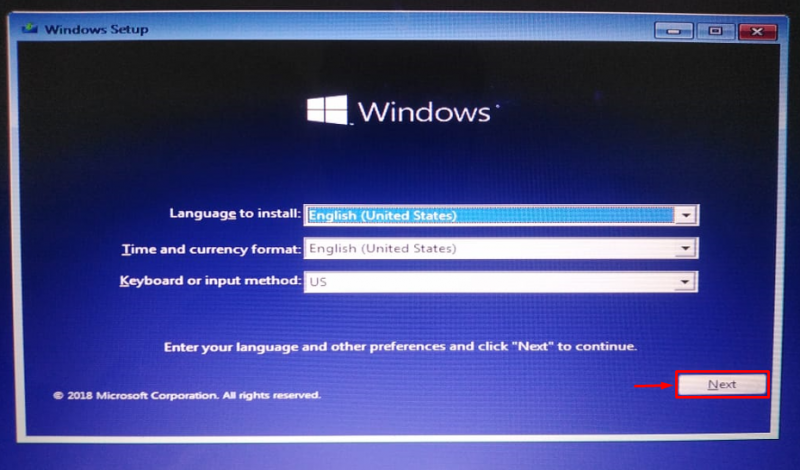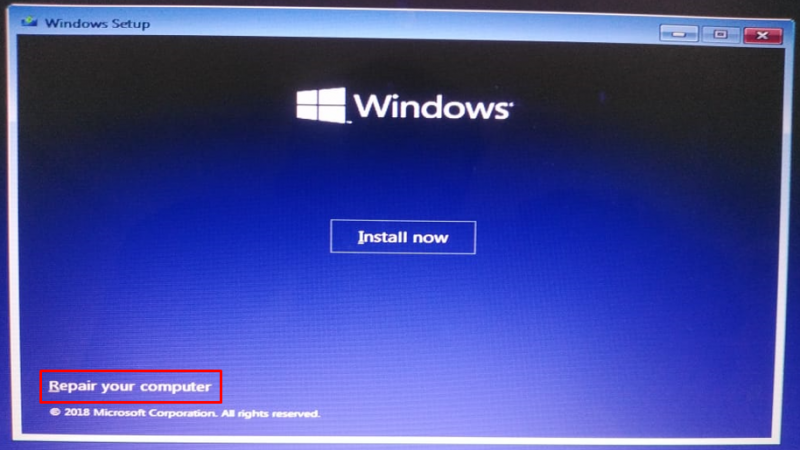Ο ' MACHINE_EXCEPTION_ERROR' ή 'SrtTrail.txt ” είναι ένα σφάλμα BSOD (Μπλε οθόνη θανάτου). Αυτό το σφάλμα λαμβάνει χώρα συνήθως λόγω κατεστραμμένων αρχείων συστήματος, κατεστραμμένων αρχείων μητρώου, κακών βασικών εγγραφών εκκίνησης (MBR) ή κατεστραμμένου υλικού μπορεί να είναι ένας από τους λόγους πίσω από αυτό το σφάλμα. Επιπλέον, αυτό το είδος σφάλματος μπορεί να είναι ενοχλητικό και απογοητευτικό επειδή διακόπτει την εκτέλεση κάποιας σημαντικής εργασίας.
Αυτή η εγγραφή θα δείξει διάφορες μεθόδους για την επίλυση του αναφερόμενου σφάλματος.
Πώς να διορθώσετε το σφάλμα 'SrtTrail.txt BSOD';
Ο ' SrtTrail.txt BSOD Το σφάλμα μπορεί να διορθωθεί υιοθετώντας τις δεδομένες προσεγγίσεις:
- Διορθώστε το MBR και δημιουργήστε ξανά το BCD
- Εκτελέστε το CHKDSK
- Εκτελέστε τη σάρωση DISM
- Απενεργοποιήστε την επισκευή εκκίνησης
- Απενεργοποιήστε την προστασία από κακόβουλο λογισμικό έγκαιρης εκκίνησης
Ας εξετάσουμε κάθε μέθοδο μία προς μία.
Επιδιόρθωση 1: Διόρθωση MBR και Ανοικοδόμηση BCD
Η πρώτη μέθοδος για την επίλυση του δηλωμένου σφάλματος είναι η διόρθωση του MBR και η εκ νέου κατασκευή του BCD. Για το σκοπό αυτό, ακολουθήστε αυτές τις οδηγίες.
Βήμα 1: Εκκινήστε το μενού εκκίνησης των Windows
- Στο πρώτο βήμα, τοποθετήστε το εκκινήσιμο φλας USB στο σύστημα και εκκινήστε το στο πρόγραμμα εγκατάστασης των Windows.
- Οποτεδήποτε ' Εγκατάσταση των Windows 'εμφανίζεται, πατήστε το ' Επόμενο κουμπί ”:
Βήμα 2: Εκκινήστε το πρόγραμμα αντιμετώπισης προβλημάτων
Κάντε κλικ στο ' Επιδιορθώστε τον υπολογιστή σας ”:
Επιλέξτε ' Αντιμετώπιση προβλημάτων ” από τις διαθέσιμες επιλογές:
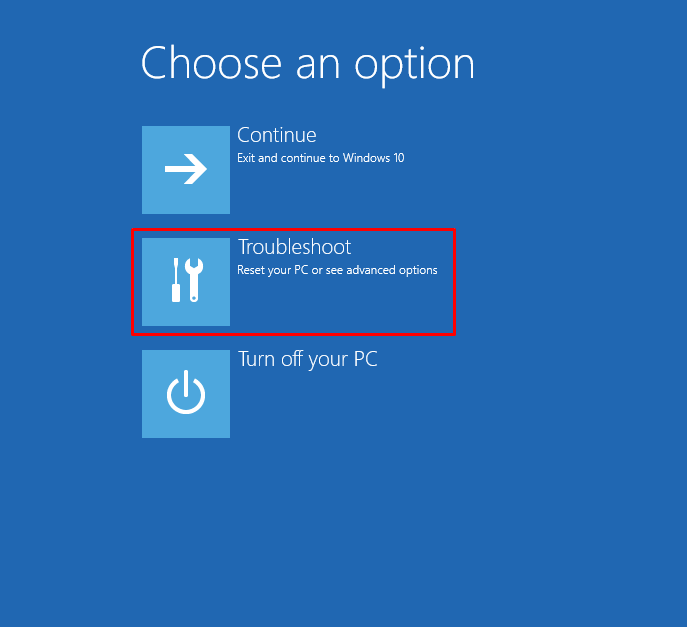
Βήμα 3: Εκκινήστε τις Προηγμένες Επιλογές
Επιλέξτε το ' Προχωρημένες επιλογές ” από την ενότητα αντιμετώπισης προβλημάτων:
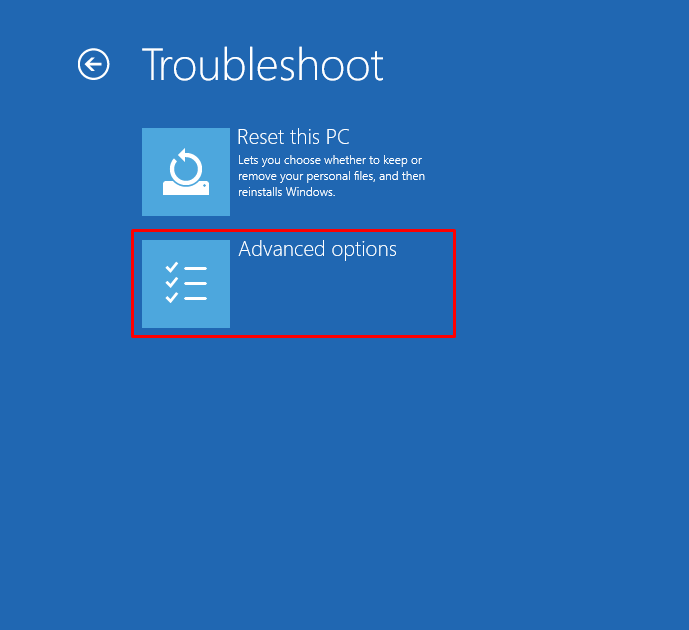
Βήμα 4: Εκκινήστε το CMD
Κάνε κλικ στο ' Γραμμή εντολών ” επιλογή για τη χρήση της Γραμμής εντολών για σύνθετη αντιμετώπιση προβλημάτων:
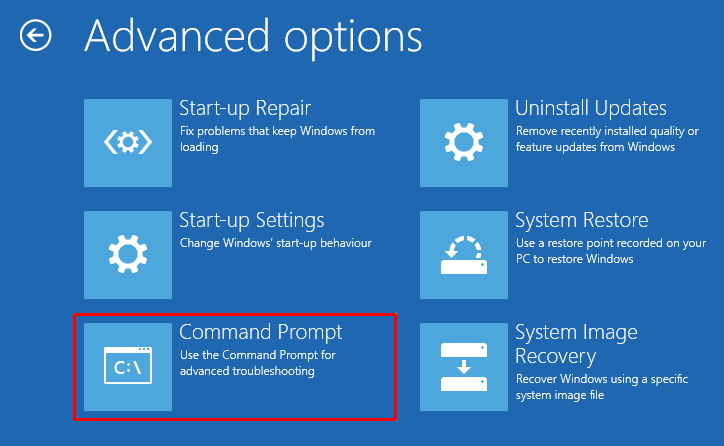
Βήμα 5: Διορθώστε το MBR
Εκτελέστε τον παρακάτω κώδικα στο τερματικό CMD για να διορθώσετε την κύρια εγγραφή εκκίνησης:
> bootrec / fixmbrΟ ' bootrec Η εντολή ” χρησιμοποιείται κυρίως για την επιδιόρθωση προβλημάτων εκκίνησης ή αντιμετώπισης προβλημάτων. Εδώ, προσθέτοντας το « /fixmbr Η επιλογή ' θα διορθώσει το MBR:
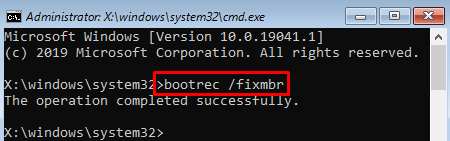
Βήμα 6: Ανανεώστε το BCD
Εκτελέστε την ίδια εντολή με το ' /rebuildbcd ” εντολή για την αναδόμηση του BCD:
> bootrec / rebuildbcd 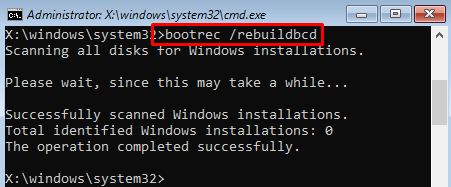
Διόρθωση 2: Εκτελέστε το CHKDSK
Η εκτέλεση του CHKDSK είναι μια άλλη λύση που μπορεί να επιλύσει το πρόβλημα. Για να το κάνετε αυτό, πρώτα απ 'όλα, ξεκινήστε το ' Γραμμή εντολών ' από τις σύνθετες επιλογές του μενού εκκίνησης και εκτελέστε το ' chkdsk ” εντολή για έναρξη της σάρωσης:
> chkdsk / r γ: 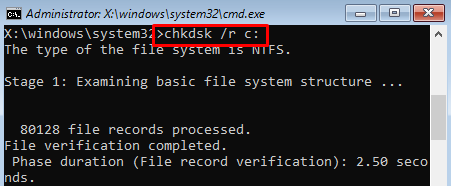

Η σάρωση CHKDSK ολοκληρώθηκε με επιτυχία.
Διόρθωση 3: Εκτελέστε τη σάρωση DISM
Το DISM είναι μια βοηθητική λειτουργία που χρησιμοποιείται για την επιδιόρθωση αρχείων εικόνας του λειτουργικού συστήματος. Η εκτέλεση μιας σάρωσης DISM μπορεί επίσης να διορθώσει το αναφερόμενο σφάλμα. Για να το κάνετε αυτό, πρώτα ξεκινήστε το ' Γραμμή εντολών ” μέσω του μενού Έναρξη και εκτελέστε τον ακόλουθο κώδικα στην κονσόλα για να ξεκινήσει η σάρωση:
> ΔΙΣΜ / Σε σύνδεση / Καθαρισμός-Εικόνα / Επαναφορά Υγείας 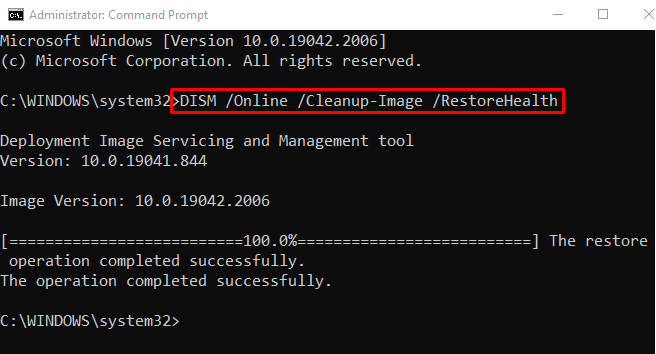
Η σάρωση DISM ολοκληρώθηκε με επιτυχία. Ας ελπίσουμε ότι έχει διορθώσει το αναφερόμενο πρόβλημα.
Επιδιόρθωση 4: Απενεργοποιήστε την επιδιόρθωση εκκίνησης
Ο ' bcdedit Το βοηθητικό πρόγραμμα γραμμής εντολών μπορεί να χρησιμοποιηθεί για διαφορετικούς σκοπούς, όπως η δημιουργία νέων καταστημάτων, η ενημέρωση των υπαρχόντων ή η προσθήκη της επιλογής του μενού εκκίνησης. Ωστόσο, θα χρησιμοποιήσουμε αυτό το βοηθητικό πρόγραμμα για να απενεργοποιήσουμε το πρόγραμμα επισκευής εκκίνησης:
> bcdedit / σειρά με δυνατότητα ανάκτησης ΟΧΙ 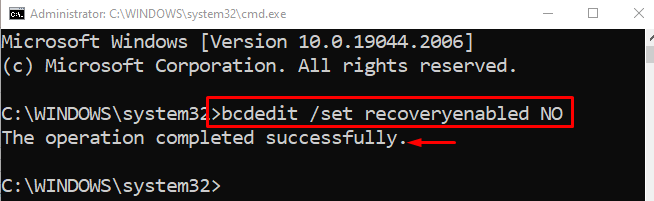
Διόρθωση 5: Απενεργοποιήστε την προστασία από κακόβουλο λογισμικό πρόωρης εκκίνησης
Εάν όλες οι παραπάνω μέθοδοι αποτύχουν να επιλύσουν το πρόβλημα, δοκιμάστε να απενεργοποιήσετε την προστασία κατά της έγκαιρης εκκίνησης.
Βήμα 1: Εκκινήστε τις Προηγμένες Επιλογές
Πρώτα, επιλέξτε το ' Ρυθμίσεις εκκίνησης ' από το ' Προχωρημένες επιλογές μενού εκκίνησης:
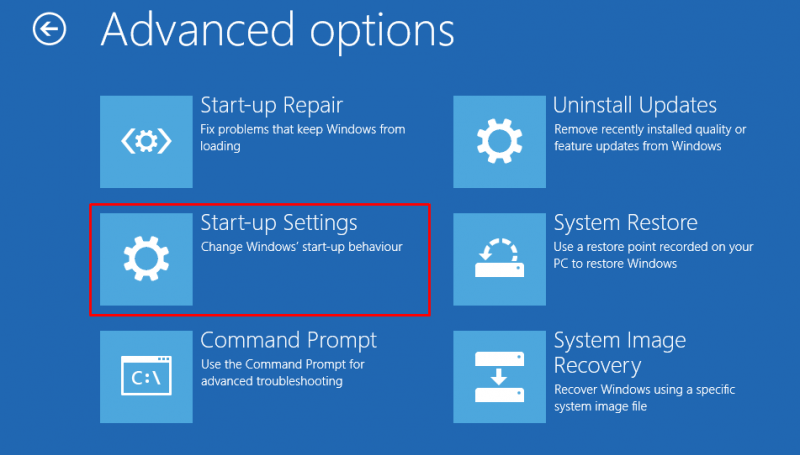
Βήμα 2: Απενεργοποιήστε την πρόωρη εκκίνηση
Πατήστε το κουμπί επανεκκίνησης για επανεκκίνηση των Windows 10:
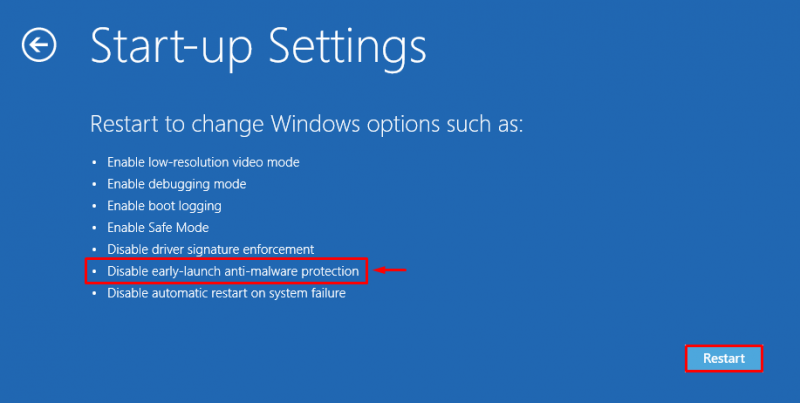
Πάτα το ' F8 κλειδί για την απενεργοποίηση της προστασίας από κακόβουλο λογισμικό πρόωρης εκκίνησης στα Windows. Ως αποτέλεσμα, τα Windows 10 θα επανεκκινήσουν και θα απενεργοποιήσουν την προστασία κατά του κακόβουλου λογισμικού:

Η προστασία από κακόβουλο λογισμικό πρώιμης εκκίνησης απενεργοποιήθηκε με επιτυχία. Τώρα, ελέγξτε εάν το πρόβλημα επιλύθηκε ή όχι.
συμπέρασμα
Ο ' MACHINE_EXCEPTION_ΣΦΑΛΜΑ ' ή ' SrtTrail.txt Το σφάλμα μπορεί να επιλυθεί χρησιμοποιώντας μια σειρά από μεθόδους. Αυτές οι μέθοδοι περιλαμβάνουν τη διόρθωση του MBR και την αναδόμηση BCD, την εκτέλεση του CHKDSK, την εκτέλεση σάρωσης DISM, την απενεργοποίηση της επιδιόρθωσης εκκίνησης ή την απενεργοποίηση της προστασίας από κακόβουλο λογισμικό πρόωρης εκκίνησης. Αυτή η ανάρτηση ιστολογίου έχει καλύψει διάφορες μεθόδους για να διορθώσετε το αναφερόμενο σφάλμα.